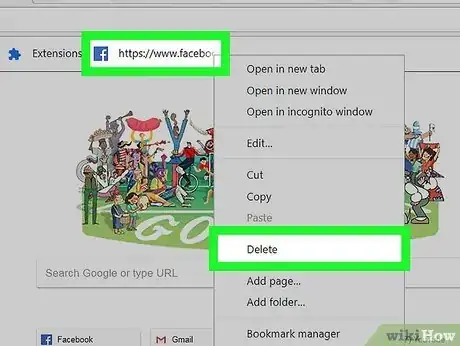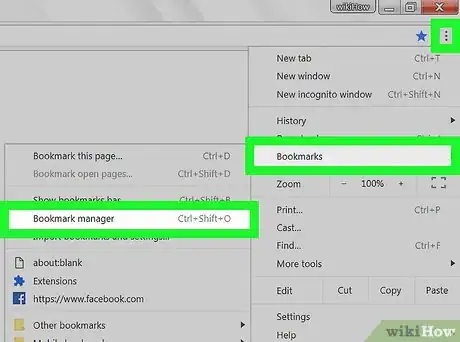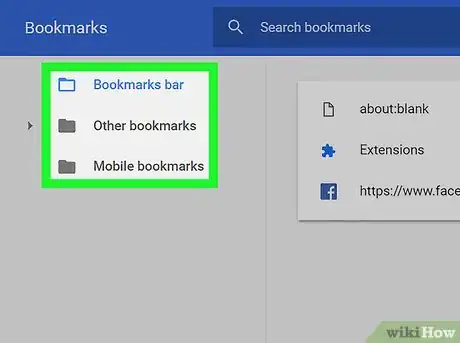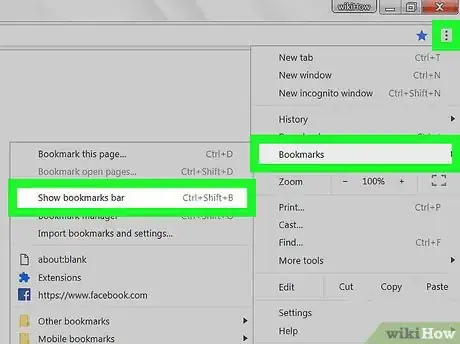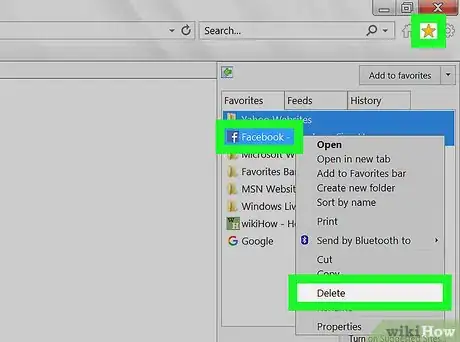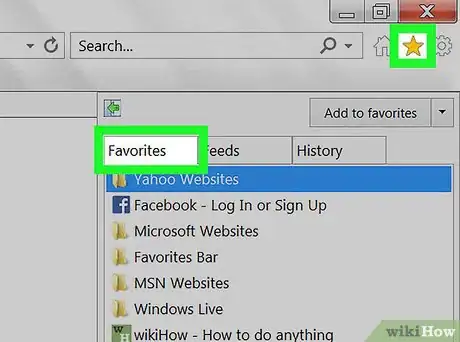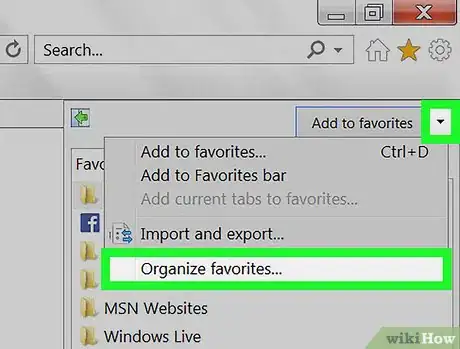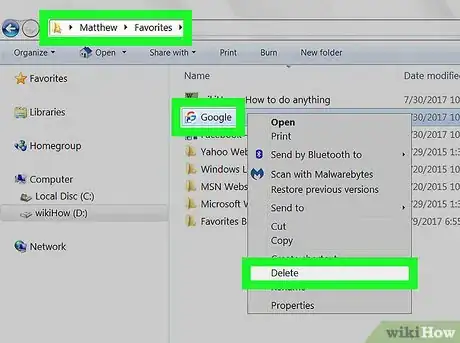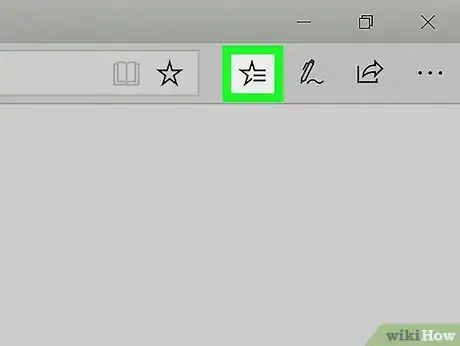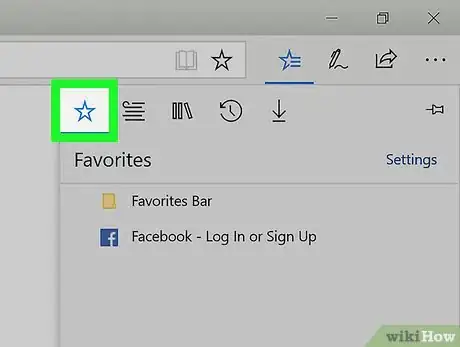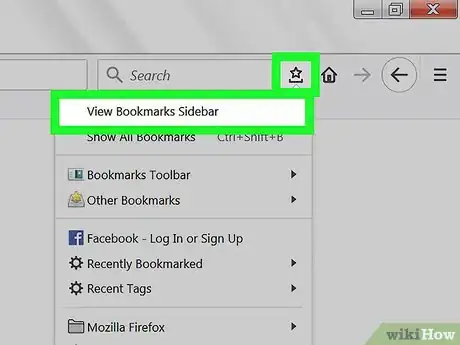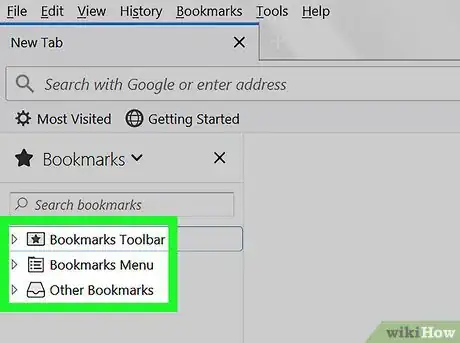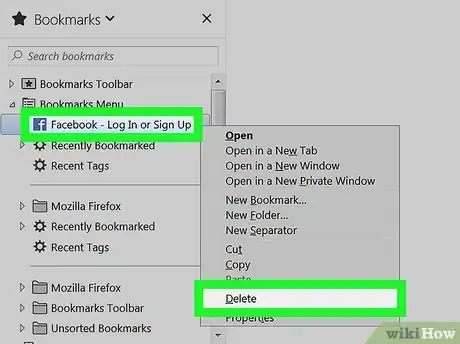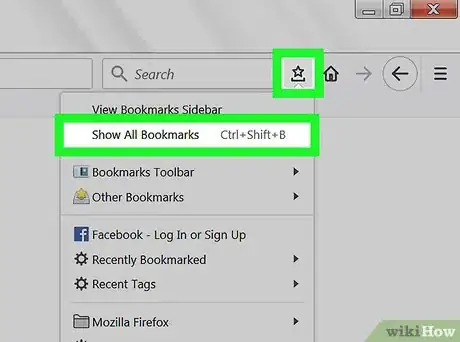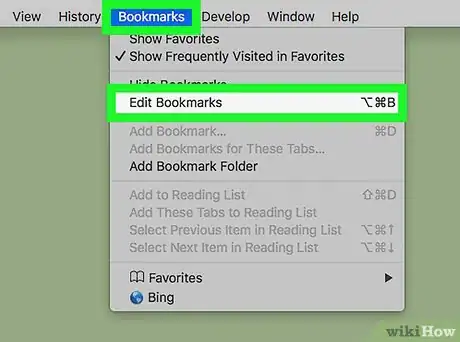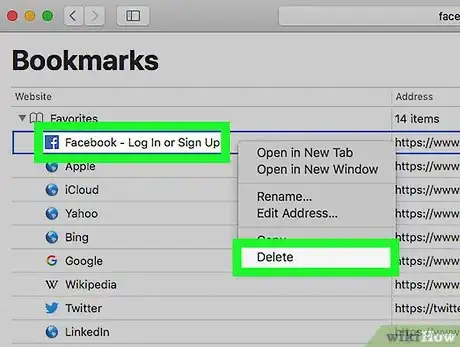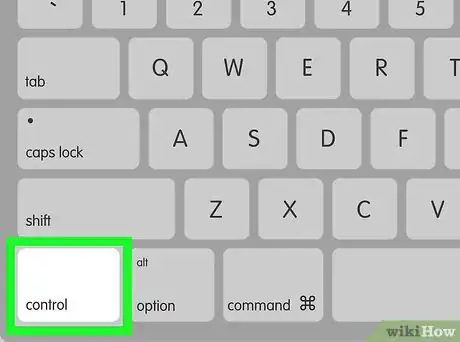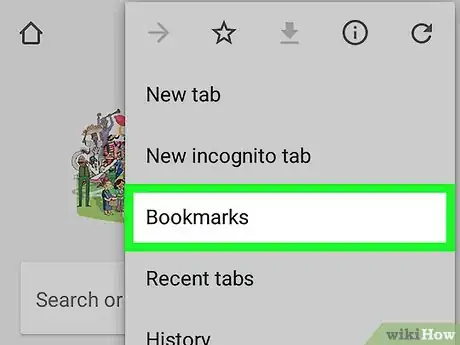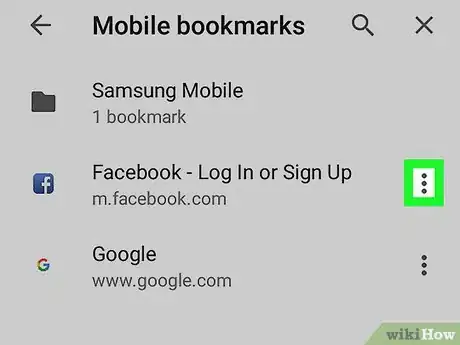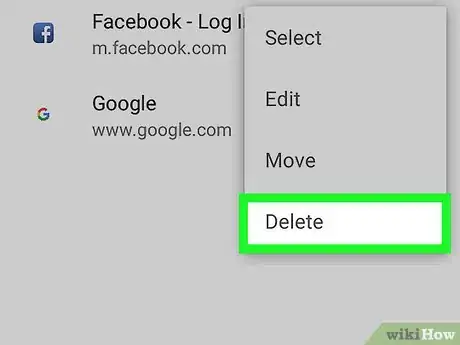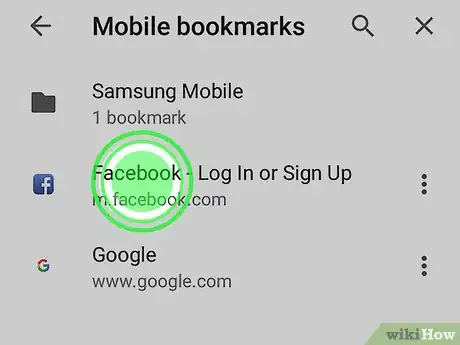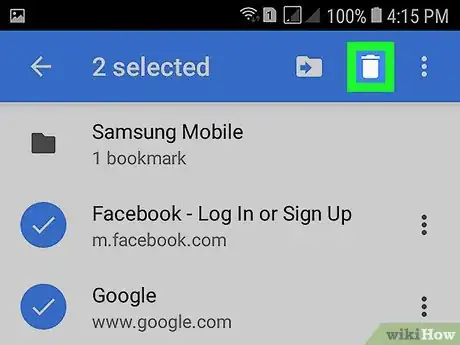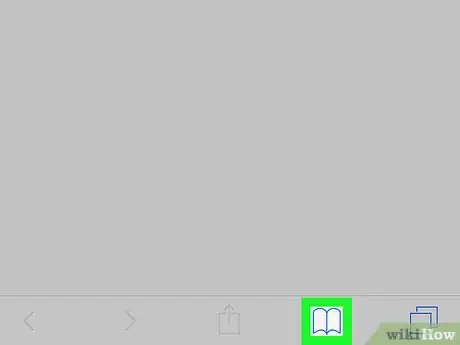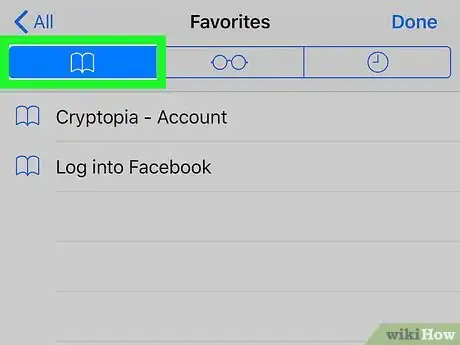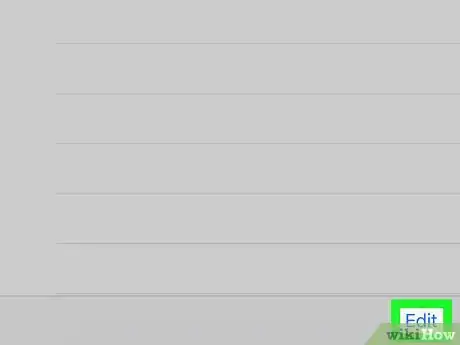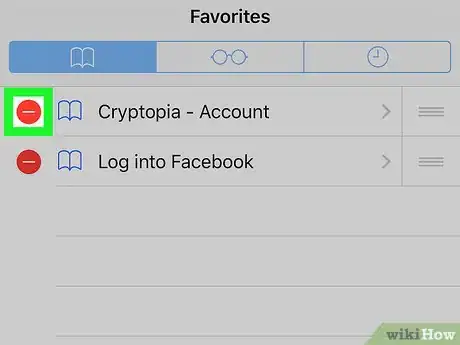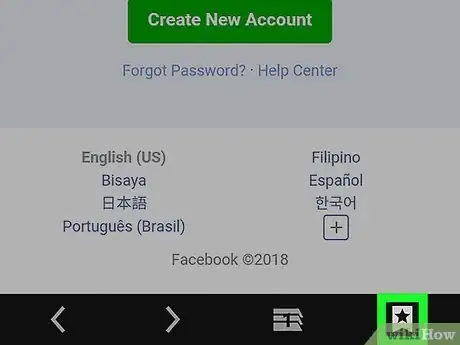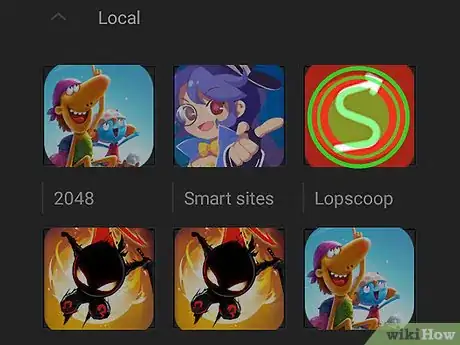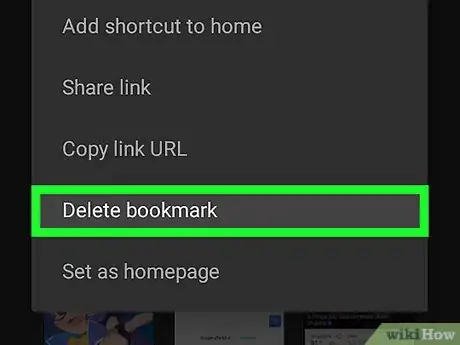Este artículo fue coescrito por Luigi Oppido. Luigi Oppido es el propietario y operador de Pleasure Point Computers en Santa Cruz, California. Tiene más de 25 años de experiencia en reparación general de computadoras, recuperación de datos, eliminación de virus y actualizaciones. También es el presentador de Computer Man Show! Que se transmite en KSQD cubriendo el centro de California durante más de dos años.
Este artículo ha sido visto 111 837 veces.
Los marcadores son una excelente forma de etiquetar las páginas que quieras visitar. Sin embargo, son tan fáciles de crear, que proliferan más rápido que los conejitos de los cuentos. Por lo tanto, de vez en cuando es bueno hacer una limpieza. Independientemente del navegador que uses, puedes eliminar marcadores con solo unos clics o toques.
Pasos
Método 1
Método 1 de 8:Chrome
-
1Haz clic derecho en cualquier marcador y selecciona "Eliminar". Mientras estés usando Chrome, haz clic en un marcador y selecciona "Eliminar" para borrar el marcador en forma permanente. Puedes hacerlo desde la barra de marcadores, el Administrador de marcadores o la lista de la sección "Marcadores" del menú de Chrome. No te pedirán que confirmes que quieres borrar ese marcador.
-
2Abre el "Administrador de marcadores". Si quieres ver todos tus marcadores de una sola vez, puedes hacerlo desde la herramienta "Administrador de marcadores". Hay varias formas de abrir este menú en una nueva pestaña:
- Haz clic en el botón de menú de Chrome y selecciona "Marcadores" → "Administrador de marcadores". Se abrirá en una nueva pestaña.
- Presiona ⌘ Command+Mayús+O o Ctrl+Mayús+O para abrir el Administrador de marcadores en una nueva pestaña.
- Escribe chrome://bookmarks en la barra de direcciones y se cargará el Administrador de marcadores en la pestaña actual.
-
3Examina tus marcadores. El Administrador de marcadores te mostrará todos tus marcadores guardados. Puedes expandir las carpetas para ver los marcadores que están dentro de cada una.
- Si iniciaste sesión en Chrome a través de tu cuenta de Google, todos los dispositivos sincronizados compartirán los mismos marcadores.
- Si eliminas una carpeta, también se eliminarán todos los marcadores que estén dentro de ella.
-
4Abre la barra de marcadores. Esta barra se ubica debajo de la barra de direcciones y muestra tus marcadores. Puedes eliminar marcadores rápidamente desde esta barra.
- Haz clic en el botón de menú de Chrome y selecciona "Marcadores" → "Mostrar barra de marcadores".
- Presiona ⌘ Command+Mayús+B o Ctrl+Mayús+B .
Anuncio
Método 2
Método 2 de 8:Internet Explorer
-
1Haz clic derecho en cualquier marcador ("favorito") y selecciona "Eliminar". Internet Explorer llama "Favoritos" a sus marcadores. Puedes eliminarlos desde cualquier lugar haciendo clic en ellos y seleccionando "Eliminar". También puedes borrarlos desde la barra lateral de "Favoritos" o desde la barra de menú "Favoritos".
-
2Abre la barra lateral de "Favoritos" para ver tus marcadores. En esta barra verás todos los marcadores guardados. Hay varias formas de abrirla:
- Haz clic en el botón de la estrella (☆) y luego haz clic en la pestaña "Favoritos".
- Presiona Alt+C y haz clic en la pestaña "Favoritos".
-
3Abre el administrador de favoritos para ver tus marcadores. También puedes ver tus marcadores usando el administrador de favoritos. Esto te permitirá expandir y contraer fácilmente las carpetas de favoritos:
- Haz clic en el menú "Favoritos" y selecciona "Organizar favoritos". Si no ves el menú "Favoritos" presiona la tecla Alt.
- Haz un clic en las carpetas para expandirlas o contraerlas.
- Si eliminas una carpeta, se eliminarán todos los marcadores que estén dentro de ella.
-
4Busca los marcadores usando el Explorador de Windows. Internet Explorer almacena sus favoritos como archivos, y por lo tanto puedes acceder a ellos desde el Explorador de Windows. De esta forma es mucho más fácil eliminar varios marcadores de una sola vez.
- Abre una nueva ventana del Explorador de Windows (⊞ Win+E) y ve a C:\Usuarios\tunombredeusario\Favoritos. Todos los marcadores de Internet Explorer se mostrarán aquí como archivos y carpetas.
- Puedes arrastrar archivos de marcadores hacia la Papelera de reciclaje o haciendo clic derecho y seleccionando "Eliminar".
Anuncio
Método 3
Método 3 de 8:Edge
-
1Pulsa o haz clic en el botón Hub. Es el botón que tiene tres líneas que representan un párrafo.
-
2Pulsa o haz clic en la pestaña "Favoritos". Esta pestaña está etiquetada con una estrella (☆). Edge llama "favoritos" a sus marcadores.
-
3Haz clic derecho o mantén presionado un marcador y selecciona "Eliminar". Tu marcador se eliminará inmediatamente. Si eliminas una carpeta, todos los archivos que estén dentro de ella también se eliminarán.
- No se puede borrar la carpeta "Barra de favoritos".
Anuncio
Método 4
Método 4 de 8:Firefox
-
1Abre el panel lateral de marcadores. La forma más fácil de ver todos los marcadores de Firefox es a través del panel lateral de marcadores. Haz clic en el botón del portapapeles que aparece junto al botón "Marcadores" y selecciona "Ver el panel lateral de marcadores".
-
2Expande las categorías para ver tus marcadores. Los marcadores que hayas añadido estarán ordenados en diferentes categorías. Expándelas para ver los marcadores que tienes, o busca un marcador específico usando el cuadro de búsqueda.
-
3Haz clic derecho en un marcador y selecciona "Eliminar" para borrarlo. El marcador se borrará inmediatamente.
- Puedes hacer clic en los marcadores desde cualquier ubicación, incluyendo el menú de marcadores, la barra de marcadores y otros lugares donde podrías encontrar marcadores.
-
4Abre el catálogo para eliminar marcadores. Si necesitas eliminar muchos marcadores, entonces te resultará más fácil encontrarlos y eliminarlos desde el catálogo.
- Haz clic en el botón del portapapeles y selecciona "Mostrar todos los marcadores", o presiona ⌘ Command+Mayús+B o Ctrl+Mayús+B.
- Selecciona varios marcadores de una sola vez manteniendo presionada la tecla ⌘ Command o Ctrl y haciendo clic uno por uno.
Anuncio
Método 5
Método 5 de 8:Safari
-
1Haz clic en el menú "Marcadores" y selecciona "Editar marcadores". Se abrirá el administrador de marcadores.
- También puedes presionar ⌘ Command+⌥ Option+B.
-
2Presiona Control+clic sobre cualquier marcador que quieras borrar y selecciona "Eliminar". El marcador se eliminará inmediatamente.
-
3También puedes eliminar marcadores de la barra de favoritos presionando Control+clic. Safari también permite eliminar rápidamente los favoritos haciendo clic derecho sobre ellos y seleccionando "Eliminar".[1]Anuncio
Método 6
Método 6 de 8:Chrome (versión móvil)
-
1Pulsa el botón de menú de Chrome y selecciona "Marcadores". Se abrirá la lista de marcadores guardados. Si no ves el botón ⋮, deslízate un poco hacia arriba.
- Si iniciaste sesión a través de tu cuenta de Google, verás todos los dispositivos sincronizados.
- El proceso para borrar marcadores en la versión móvil de Chrome es el mismo para Android e iOS.
-
2Pulsa el botón de menú (⋮) que aparece junto al marcador que quieras eliminar. Se abrirá un pequeño menú.
-
3Pulsa "Eliminar" para borrar ese marcador. Se eliminará inmediatamente.
- Si borras accidentalmente un marcador, puedes pulsar "Deshacer" para restaurarlo. Esta opción solo estará disponible durante algunos segundos.
- Si eliminas una carpeta, también se eliminarán todos los marcadores que estén dentro de ella.
-
4Si quieres elegir varios marcadores, presiona y mantén presionado un marcador. Al hacerlo entrarás en el modo de selección. Luego podrás pulsar más marcadores para añadirlos a la selección.
-
5Elimina los marcadores seleccionados pulsando el ícono del bote de basura. Al hacerlo se eliminarán todos los marcadores que hayas seleccionado.Anuncio
Método 7
Método 7 de 8:Safari (iOS)
-
1Pulsa el botón "Marcadores". Este botón se encuentra en la parte inferior de la pantalla del iPhone o en la parte superior en el iPad.
-
2Pulsa la pestaña "Marcadores". Aparecerán todos los marcadores que hayas guardado.
-
3Pulsa el botón "Editar". Esto te permitirá eliminar elementos de la lista.
- Si el marcador que quieres eliminar se encuentra dentro de una carpeta, primero abre la carpeta y luego pulsa "Editar".
-
4Pulsa el signo "-" que está junto al marcador o carpeta que quieras borrar. Pulsa "Eliminar" para confirmar.
- No se pueden eliminar las carpetas "Favoritos" ni "Historial", pero sí los elementos que estén dentro de ellas
Anuncio
Método 8
-
1Pulsa el botón "Marcadores" de la parte superior de la pantalla. Este botón tiene como ícono un marcador. Al pulsarlo se abrirá el administrador de marcadores del navegador.
-
2Pulsa y mantén presionado el marcador que quieras eliminar. Se abrirá un nuevo menú.
-
3Pulsa "Eliminar marcador" para borrar el marcador. Después de confirmar la operación, el marcador se borrará y no podrás recuperarlo.
- Si eliminas una carpeta, se borrarán todos los marcadores que estén dentro de ella, pero te pedirán que confirmes la eliminación de cada marcador en forma individual.
Anuncio